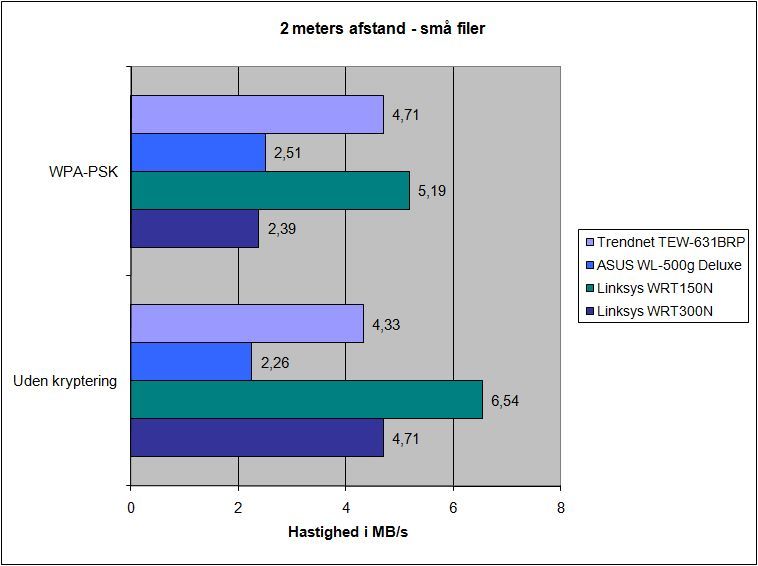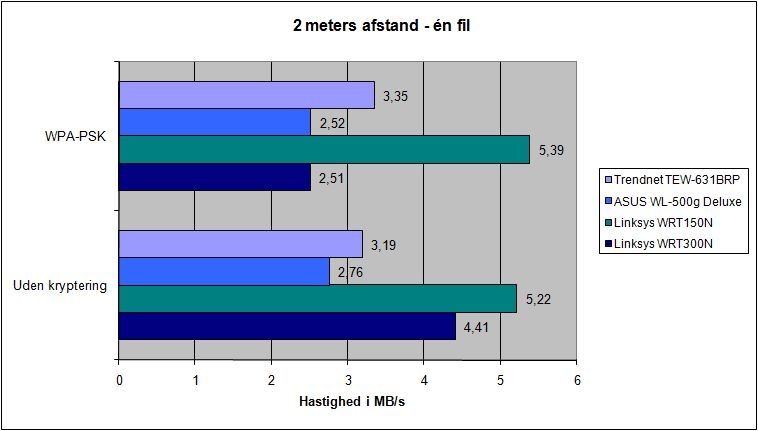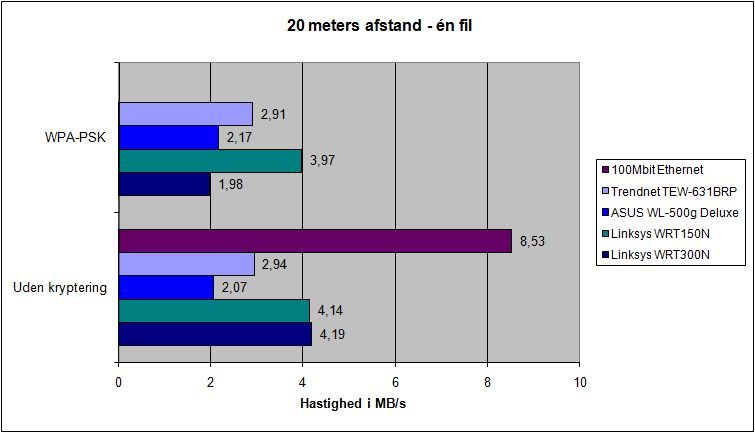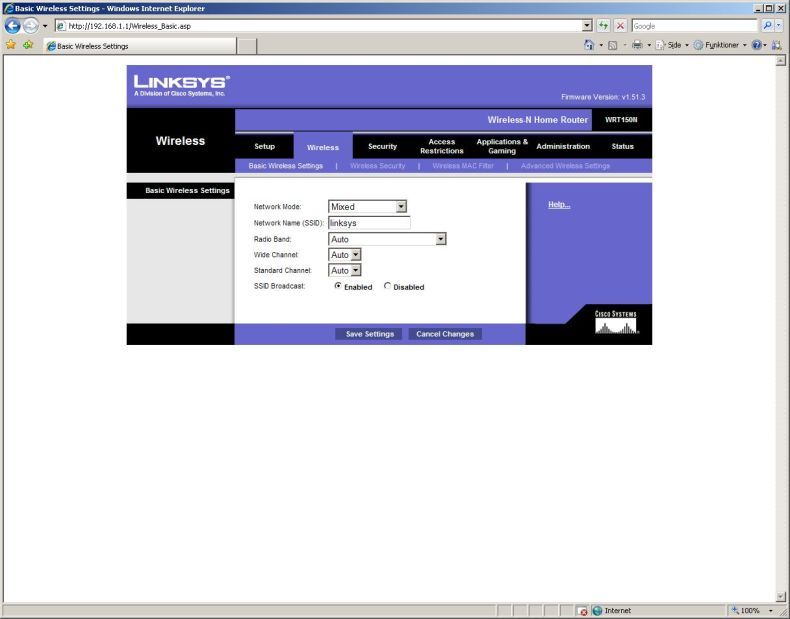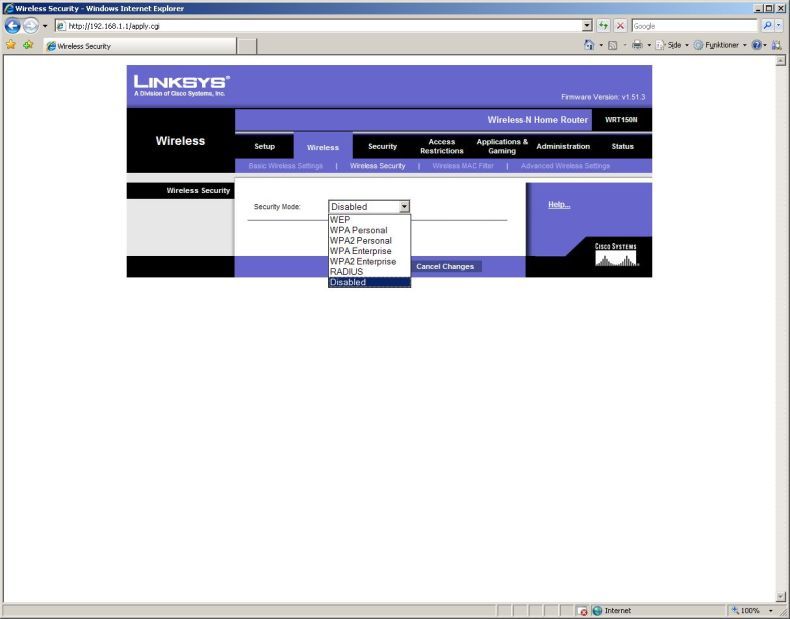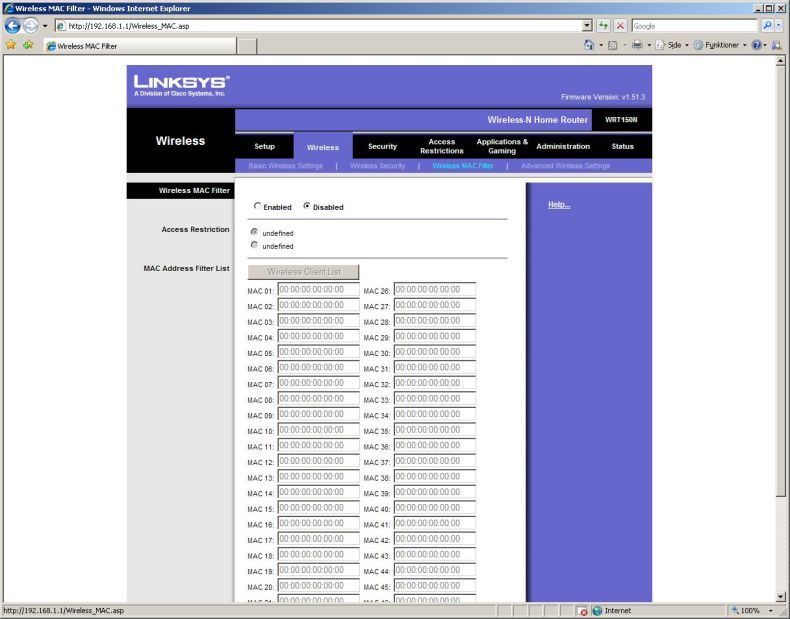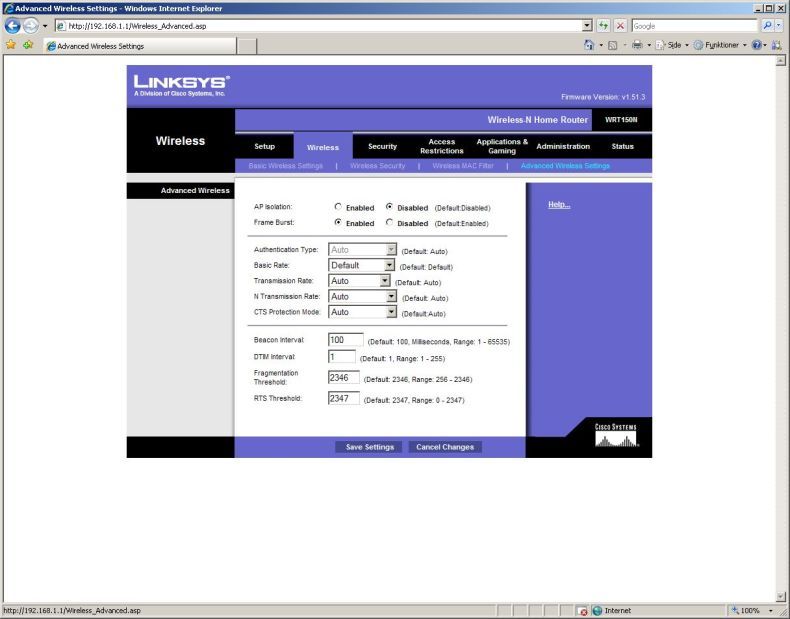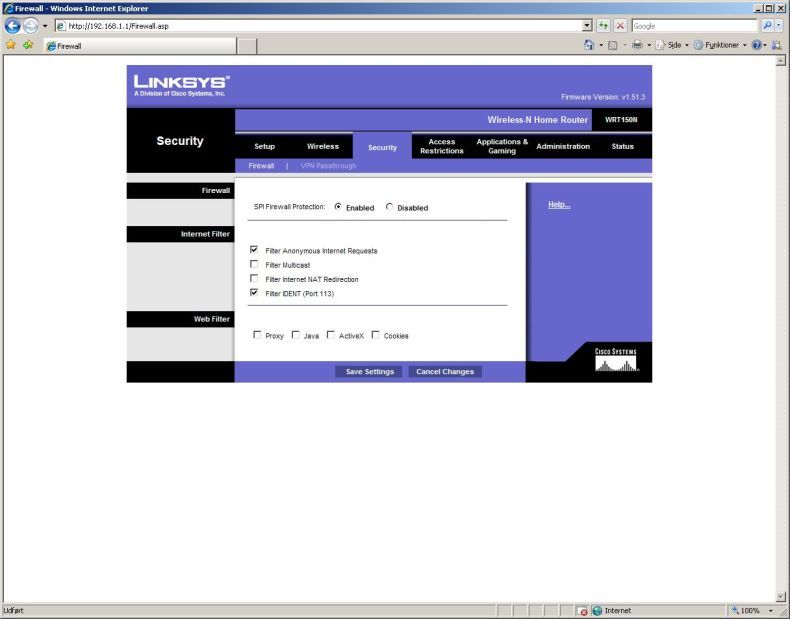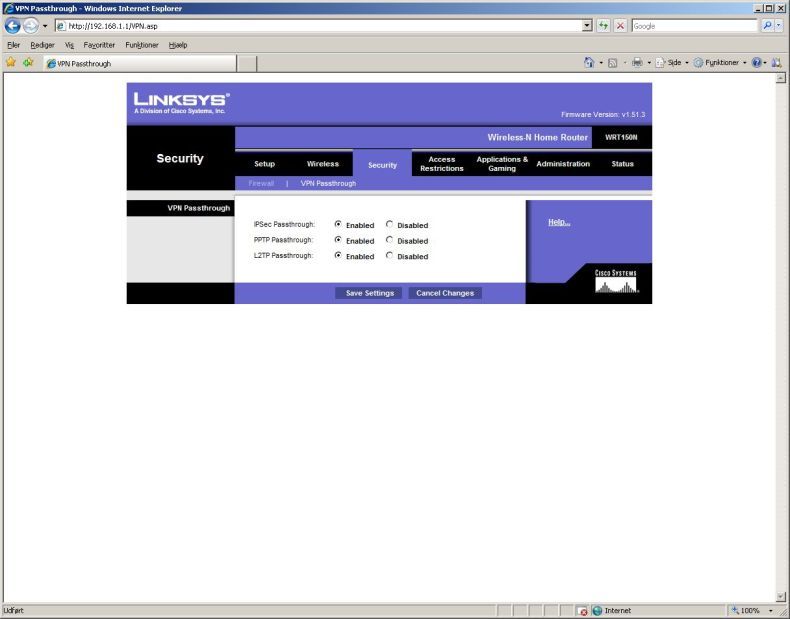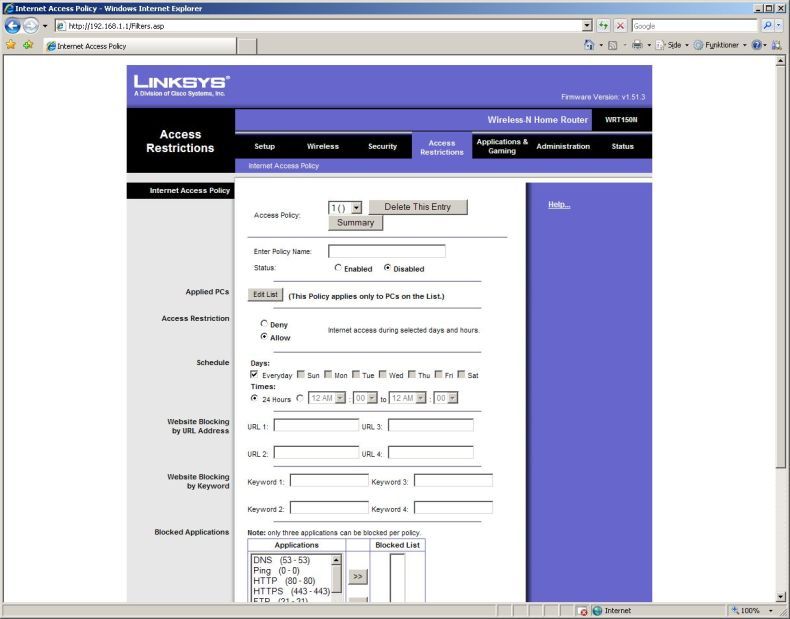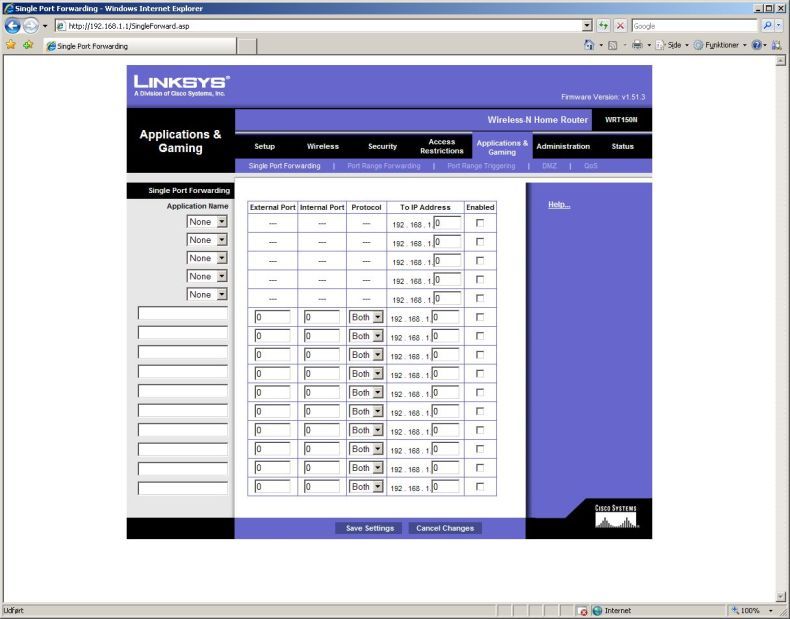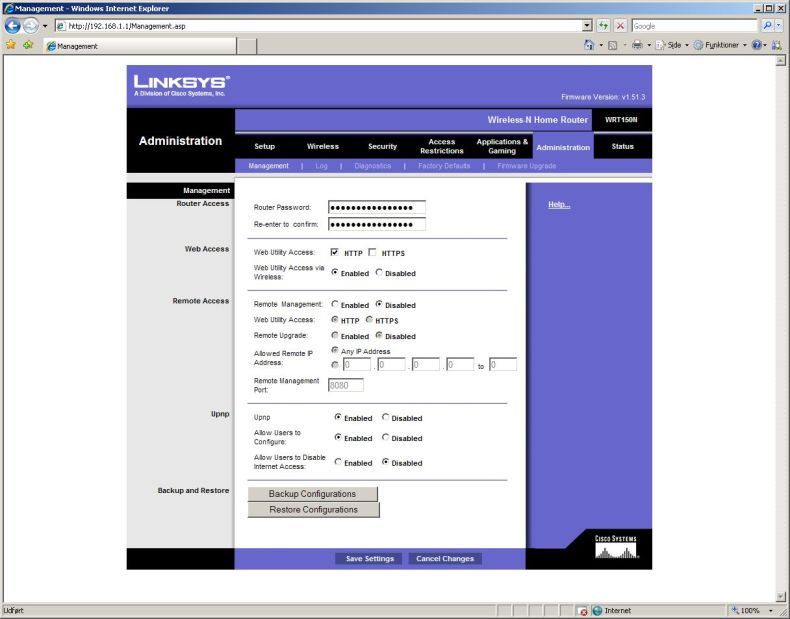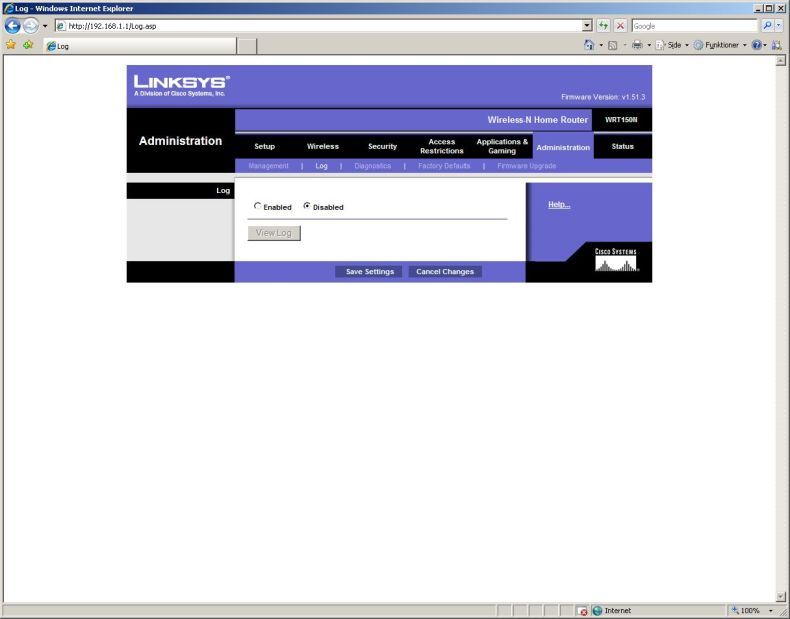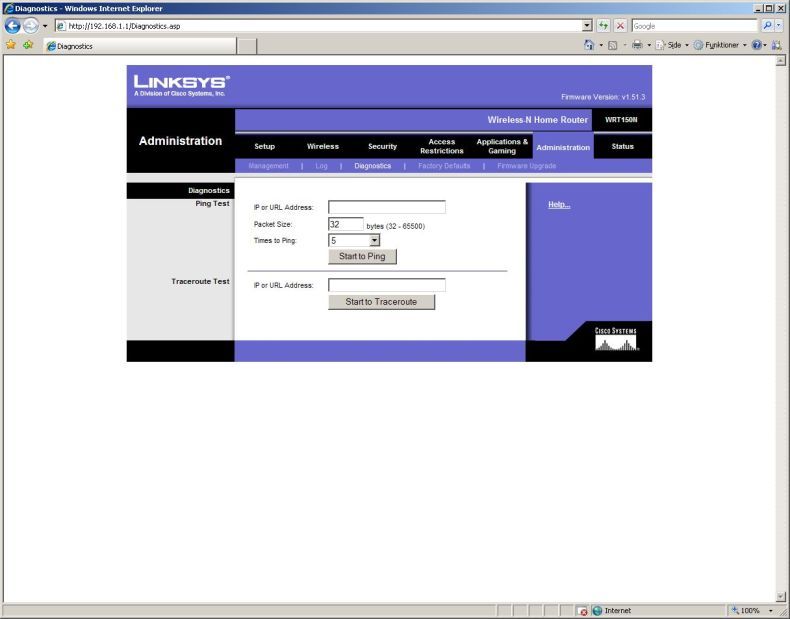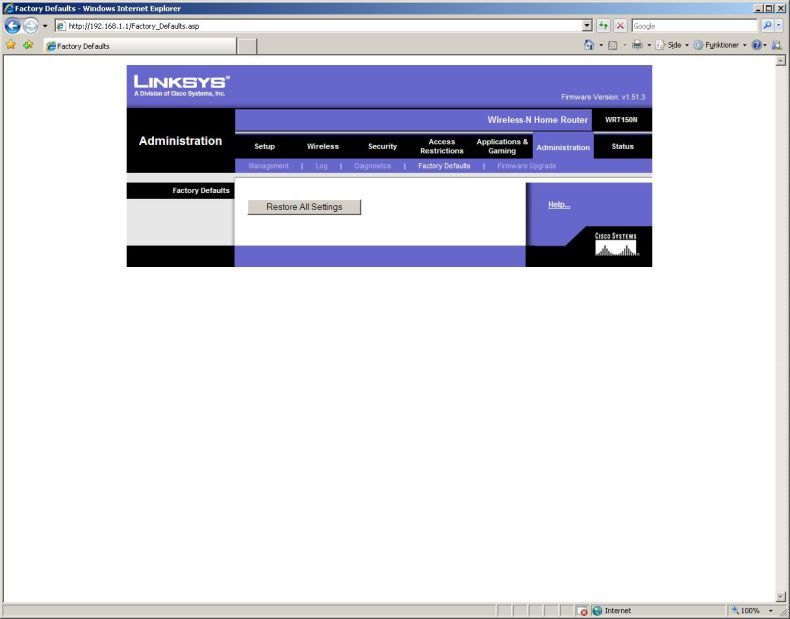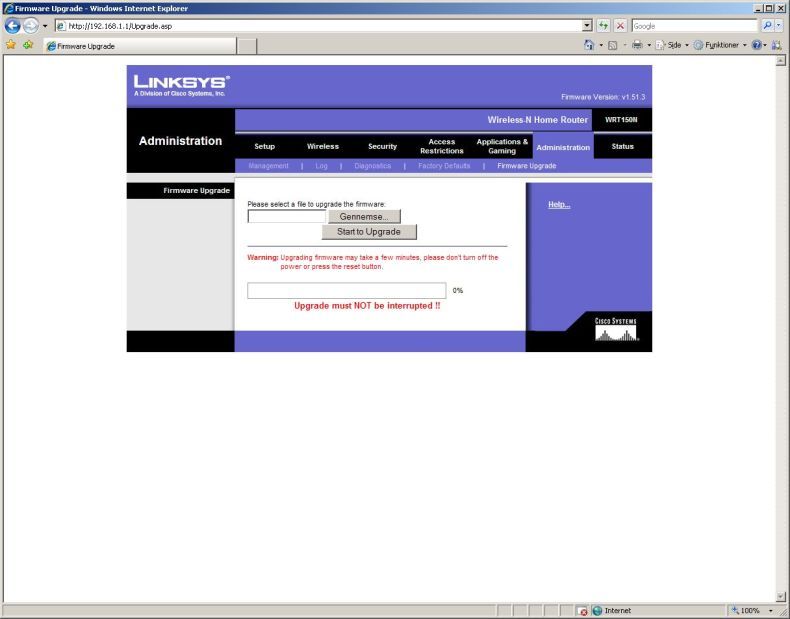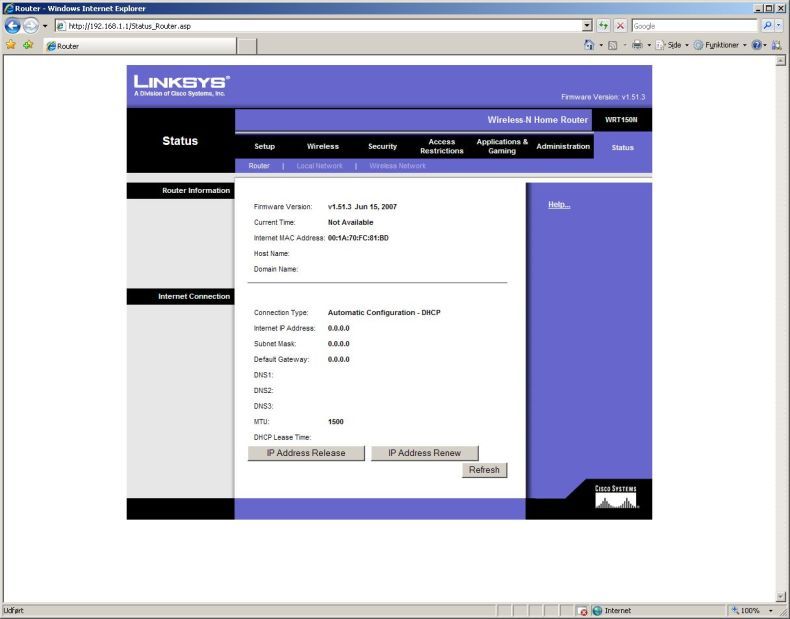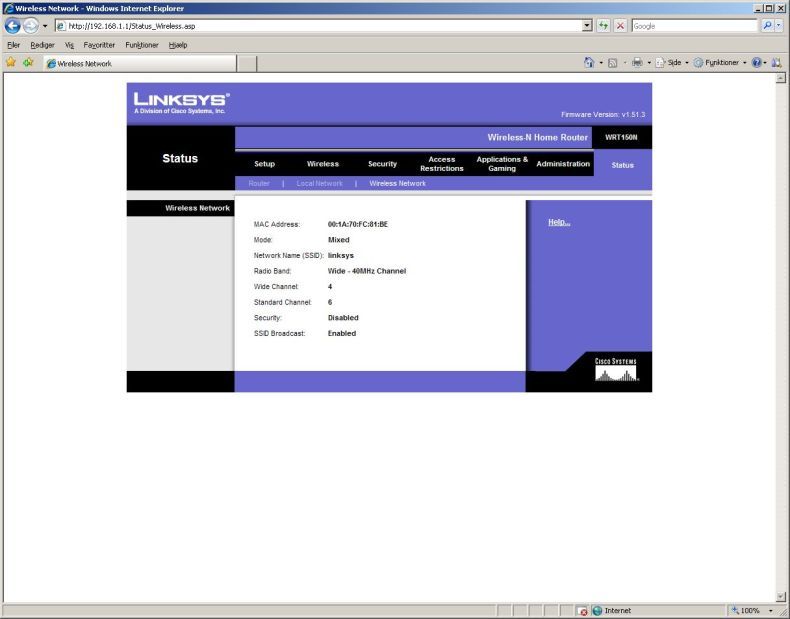Test: Linksys WRT150N og WPC300N
Netværk d. 26. september. 2007, skrevet af Klavs S 7 Kommentarer. Vist: 14673 gange.
Korrekturlæser:
Billed behandling:
Oversættelse:
Pristjek på http://www.pricerunner.dk
Produkt udlånt af: Linksys
DK distributør: Linksys
Billed behandling:
Oversættelse:
Pristjek på http://www.pricerunner.dk
Produkt udlånt af: Linksys
DK distributør: Linksys
#1
Hej har lige læst denne artikel og jeg var lidt spændt på hvordan Linksys WRT150N og WPC300N klare det med hensyn til hvor god signal og hastighed over længer afstand. Grunden til det er at jeg lige har sat et trådløs netværk op for min bror med
802.11g udstyr. og det var ikke nogen succes, vi har probs med signal og hastighed, dårlig signal= dårlig hastighed, køre kun 5-16 Mbps. Min brors trådløs
netværk består af 2 stationær pc'er og en bærbar og en netopia router fra cybercity
den ene stationær har indbygget netkort og til den anden har vi købt en belkin pci trådløs netkort til 499,- . Det skal lige siges at han bor i et ganske almindelig mure
stens hus hvor max afstand til de 2 stationær er på 12m, det sjove er at hans bærebar lige meget hvor i huset køre med fuld skrald 54 Mbps og god signal.Har prøvet at fjerne alt sikkerhed for at se om det skulle give et bedre resultat men nej det gjorde det ikke. Jeg savner lidt information om hvor god signal der er på Linksys's udstyr og om det holder hvad de skriver nemlig at rækkevidden skulle være
12 gange i forhold til 802.11g udstyr, hvis det passer så kunne det måske være noget for min bror, for sådan som hans netværk køre nu dur bare ikke 😩
802.11g udstyr. og det var ikke nogen succes, vi har probs med signal og hastighed, dårlig signal= dårlig hastighed, køre kun 5-16 Mbps. Min brors trådløs
netværk består af 2 stationær pc'er og en bærbar og en netopia router fra cybercity
den ene stationær har indbygget netkort og til den anden har vi købt en belkin pci trådløs netkort til 499,- . Det skal lige siges at han bor i et ganske almindelig mure
stens hus hvor max afstand til de 2 stationær er på 12m, det sjove er at hans bærebar lige meget hvor i huset køre med fuld skrald 54 Mbps og god signal.Har prøvet at fjerne alt sikkerhed for at se om det skulle give et bedre resultat men nej det gjorde det ikke. Jeg savner lidt information om hvor god signal der er på Linksys's udstyr og om det holder hvad de skriver nemlig at rækkevidden skulle være
12 gange i forhold til 802.11g udstyr, hvis det passer så kunne det måske være noget for min bror, for sådan som hans netværk køre nu dur bare ikke 😩
#2
Hej Thomasth
Hvis den bærbare kører med fuld hastighed over samme afstande som de stationære har og de ikke gør, så er jeg ikke så meget i tvivl om at det er netkortene i de stationære som er synderne. Ofte har jeg dog oplevet at en stationær PC kan få lidt problemer fordi det trådløse netkort sidder "gemt" bag på PC'eren.
Omkring rækkevidden, så har den for dette udstyr og også Trendnets draft 802.11n udstyr været rigtig god, men det er ikke meget bedre end rangemax, enhanced 802.11g og lignende udstyr. 12x rækkevidde holder i hvert fald ikke i praksis, hvis man tester i et hus eller en lejlighed, men tester man i fri luft og frit udsyn tror jeg nok muligheden skal være der. Det giver bare ikke så megen mening, da man ikke vil have dette som brugsområde i det daglige.
Hvis den bærbare kører med fuld hastighed over samme afstande som de stationære har og de ikke gør, så er jeg ikke så meget i tvivl om at det er netkortene i de stationære som er synderne. Ofte har jeg dog oplevet at en stationær PC kan få lidt problemer fordi det trådløse netkort sidder "gemt" bag på PC'eren.
Omkring rækkevidden, så har den for dette udstyr og også Trendnets draft 802.11n udstyr været rigtig god, men det er ikke meget bedre end rangemax, enhanced 802.11g og lignende udstyr. 12x rækkevidde holder i hvert fald ikke i praksis, hvis man tester i et hus eller en lejlighed, men tester man i fri luft og frit udsyn tror jeg nok muligheden skal være der. Det giver bare ikke så megen mening, da man ikke vil have dette som brugsområde i det daglige.
#3
Hej Klavs S
Kan du anbefale et godt trådløs netværkskort ?
Et alternativ til han skal ud og købe netværkskort til 2 stationær er at han flytter telefon stikket ned til de 2 pc'er så routeren står lige ved siden af ,men det koster 1000,- at få Tdc til at komme og gøre det :'-(
Kan du anbefale et godt trådløs netværkskort ?
Et alternativ til han skal ud og købe netværkskort til 2 stationær er at han flytter telefon stikket ned til de 2 pc'er så routeren står lige ved siden af ,men det koster 1000,- at få Tdc til at komme og gøre det :'-(
#4
Vi har tidligere testet et fra US Robotics og det klart et bud på en løsning. 🙂
Link: http://hwt.dk/literaturedetail...
Link: http://hwt.dk/literaturedetail...
#6
Jeg syntes man skulle forbyde al salg af draft og vente til det endeligt bliver godkendt.
Det laver jo ikke andet end at ligge eksisterende netværk ned fordi det jammer.
Totalt smagsløst-
Det laver jo ikke andet end at ligge eksisterende netværk ned fordi det jammer.
Totalt smagsløst-
#7
hva er der no'en har har testet hvor stor overføringskapaciteten er på lan--wan for begge maskiner. Det er fint nok at teste wlan- lan, men det som virkeligheden er lige så vigtig er om hvorvidt dens interne routers kapacitet er stor nok.
Generelt er routernes cpu'er nemlig for små til at kunne klare at route så store mængde data hvilket gør at at routerens virkelige overføringskapacitet er mindre end hvad den kan klare over wlan-lan.
Generelt er routernes cpu'er nemlig for små til at kunne klare at route så store mængde data hvilket gør at at routerens virkelige overføringskapacitet er mindre end hvad den kan klare over wlan-lan.